Я завжди дивуюся – як можна
друкувати фотографії, не підготувавши їх заздалегідь! Якщо навіть ретушувати фото не потрібно, кадрувати, в будь-якому випадку доведеться. Справа в тому, що знімки у фотоапараті виходять з співвідношенням сторін три до чотирьох. Якщо ж ви замовляєте фото розміром 10 на 15 см, то співвідношення сторін буде два до трьох.
Тобто, необхідно обрізати знімок, інакше,
1) в лабораторії можуть кадрувати не так, як потрібно;
2) за підготовку знімка до друку в лабораторії беруть додаткову плату. Ви можете заощадити, якщо все зробите самі.
Кадрування фотографії перед друком.
Для прикладу підготуємо фотографію в самому поширеному форматі 10х15 см. Відкриваємо фотографію в Фотошопі.
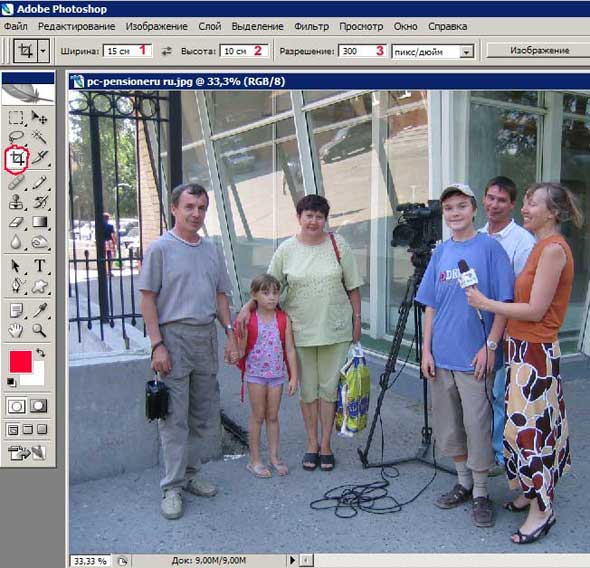
Рис. 1
1) Натискаємо значок Кадрувати (обведено червоним олівцем)
2) Вводимо в віконце Ширина 1 – 15 см
3) Вводимо в віконце Висота 2 – 10 см
4) У віконце Дозвіл 3 – 300 пікселів на дюйм (якщо для розміщення в Інтернеті годилося 72 пікселя на дюйм, то для друку вимагається більш висока якість)
5) Курсор у нас приймає форму значка (обведеного червоним олівцем). Нажимем ліву кнопку миші і розтягуємо рамку на все вікно.

Рис. 2
Тепер ми ясно бачимо зайві ділянки фотографії, які виникли з-за різного співвідношення сторін. Таку обрізку вам зроблять в фотолабораторії, якщо друк роблять на автоматі. Якщо ж кадруванням займається оператор, то за підготовку фотографію до друку візьмуть додаткову плату.
Але, як ми бачимо на фото 1, таке кадрування не вдале. Ноги “відрізають”, а вгорі залишається зайве поле. Тому беремо рамку курсором (натискаємо ліву кнопку миші на фотографії) і тягнемо рамку вниз.
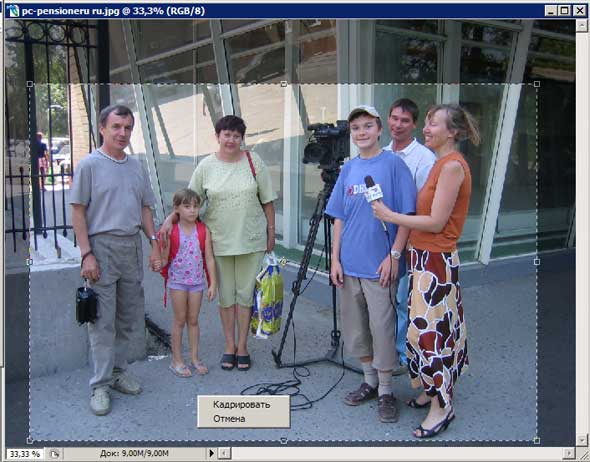
Рис. 3
Потім, потягнувши за куточки, ви можете обрізати ще більш точно. Звертаю увагу, що в сторони розтягнути не вийде, тому що дотримується задана пропорція сторін 2 до 3. Змінюється розмір рамки тільки при розтягуванні за куточки, з дотриманням пропорції.
Нарешті, ви зробили все як має бути. Тепер натискаєте на фотографії правою кнопкою миші, з’явиться контекстне меню (Кадрувати Скасування – див. рис. 3). Натисніть лівою кнопкою миші слово Кадрувати і перед вами фотографія в тому вигляді, в якому вона буде виводитися на друк.

Рис. 4
Для інтересу можемо подивитися і переконатися, що розміри фотографії будуть збережені правильно.

Рис. 5
Для цього в меню Зображення (обведено червоним олівцем) вибираємо Розмір зображення. З’являється вікно:
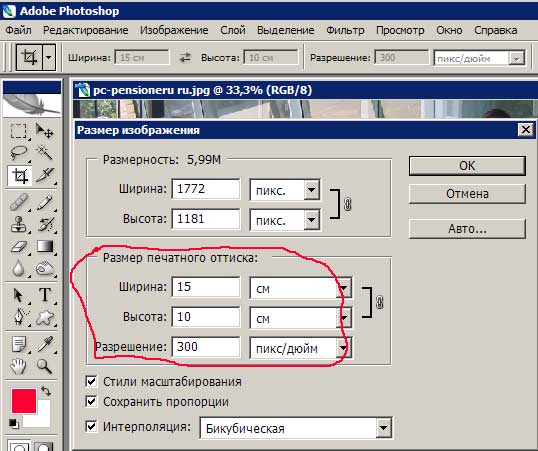
Рис. 6
Як бачимо, розмір відбитку 15 см Х 10 см при дозволі 300 пікселів на 1 дюйм.
Тепер потрібно зберегти підготовлену нами до друку фотографію.
Збереження фотографії, підготовленої до друку.
Для цього в меню Файл вибираємо Зберегти як.
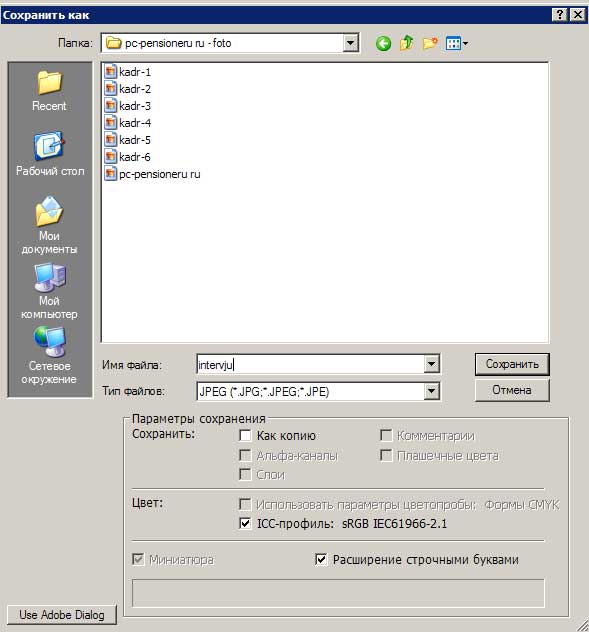
Рис. 7
У вікні потрібно ввести Ім’я файлу. За замовчуванням буде запропоновано оригінальне ім’я, але, раптом вихідний файл потрібно! Тому даємо файлу інше ім’я.
Тип файлів – JPEG.
Звертаємо увагу, яка Папка пропонується для збереження файлів. Дуже часто буває, що машинально натискають кнопку Зберегти, а потім починають довго шукати, куди ж зберігся файл. За замовчуванням система пропонує зберегти туди, куди ви зберігали останній раз. А цей останній раз міг бути місяць тому і ви вже забули, куди і що зберігали. Тому подивіться, в яку папку пропонує зберегти система, і, якщо потрібно, змініть папку призначення.
Краще для цієї мети створити нову папку, назвавши її, наприклад, “На друк“.
Отже, після того, як ви вибрали папку і назвали файл, натискаєте кнопку Зберегти (рис 7).
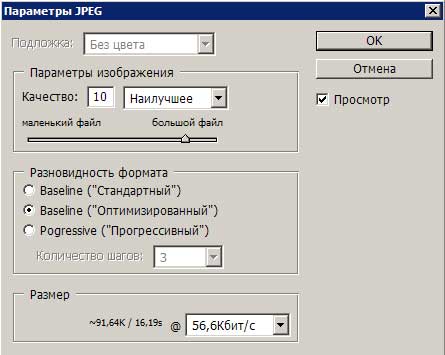
Рис. 8
У вікні встановимо параметри зображення. За замовчуванням у вікні Якість стоїть цифра 12. В такому випадку файл виходить навіть більше початкового. Якості 10 цілком достатньо. Тепер натискаємо кнопку ОК і приступаємо до підготовки наступній фотографії.
Ну, а коли всі фотографії будуть готові, ви всю папку “На друк” (або, як ви її назвали) скинете на диск або флешку і віднесете в фотолабораторію.
P. S. Якщо у Вас після вивчення
всіх цих уроків
з’явиться бажання вдосконалювати свої знання з фотошопу –
це похвально! Але великий і могутній Photoshop
за 2 дні не вивчиш.
Ви плануєте професійно працювати з фотошопом?
Зайдіть на сторінку:
Фотошоп з нуля в відеоформаті
Це кращий Відеокурс по фотошопу для тих, хто серйозно
хоче займатися фотографією, фотомонтажем.
Автор регулярно
надсилає всі нові уроки, хоча мені стільки й не потрібно – я
фотографом не збираюся працювати.
Успіхів Вам!


